Jak uplatnit dárkovou kartu Apple nebo dárkovou kartu App Storu a iTunes
Uplatněte dárkovou kartu v App Storu nebo v aplikaci Apple Music a použijte ji k nákupům pomocí účtu Apple.
Uplatnění dárkové karty
Uplatněte svou dárkovou kartu na aplikace, předplatné a další. Zjistěte, co si můžete koupit pomocí dárkové karty Apple nebo zůstatku na účtu Apple.
Uplatnit dárkovou kartuUplatnění dárkové karty na iPhonu, iPadu nebo Apple Vision Pro
Najděte 16místný kód na zadní straně karty. U některých dárkových karet může být nutné sloupnout štítek nebo jemně seškrábat krycí vrstvu, abyste kód viděli.
Otevřete aplikaci App Store.
V horní části obrazovky klepněte na nebo na svou fotku.
Klepněte na Uplatnit poukázku nebo kód. Pokud volbu Uplatnit poukázku nebo kód nevidíte, přihlaste se ke svému účtu Apple.
Klepněte na Použít fotoaparát a postupujte podle pokynů na obrazovce. Pokud máte potíže s uplatněním karty, klepněte na Enter Code Manually (Zadat kód ručně), a postupujte podle pokynů na obrazovce.
Klepněte na Uplatnit.
Když v USA uplatníte dárkovou kartu formou přidání k zůstatku na účtu Apple, může se zůstatek objevit v Peněžence Apple. Zjistěte více o používání Peněženky Apple
Nedaří se vám uplatnit dárkovou kartu?
Uplatnění dárkové karty na Macu
Najděte 16místný kód na zadní straně karty. U některých dárkových karet může být nutné sloupnout štítek nebo jemně seškrábat krycí vrstvu, abyste kód viděli.
Na Macu otevřete App Store.
Klikněte na své jméno nebo tlačítko pro přihlášení na bočním panelu.
Klikněte na Uplatnit dárkovou kartu. Možná se budete muset přihlásit ke svému účtu Apple.
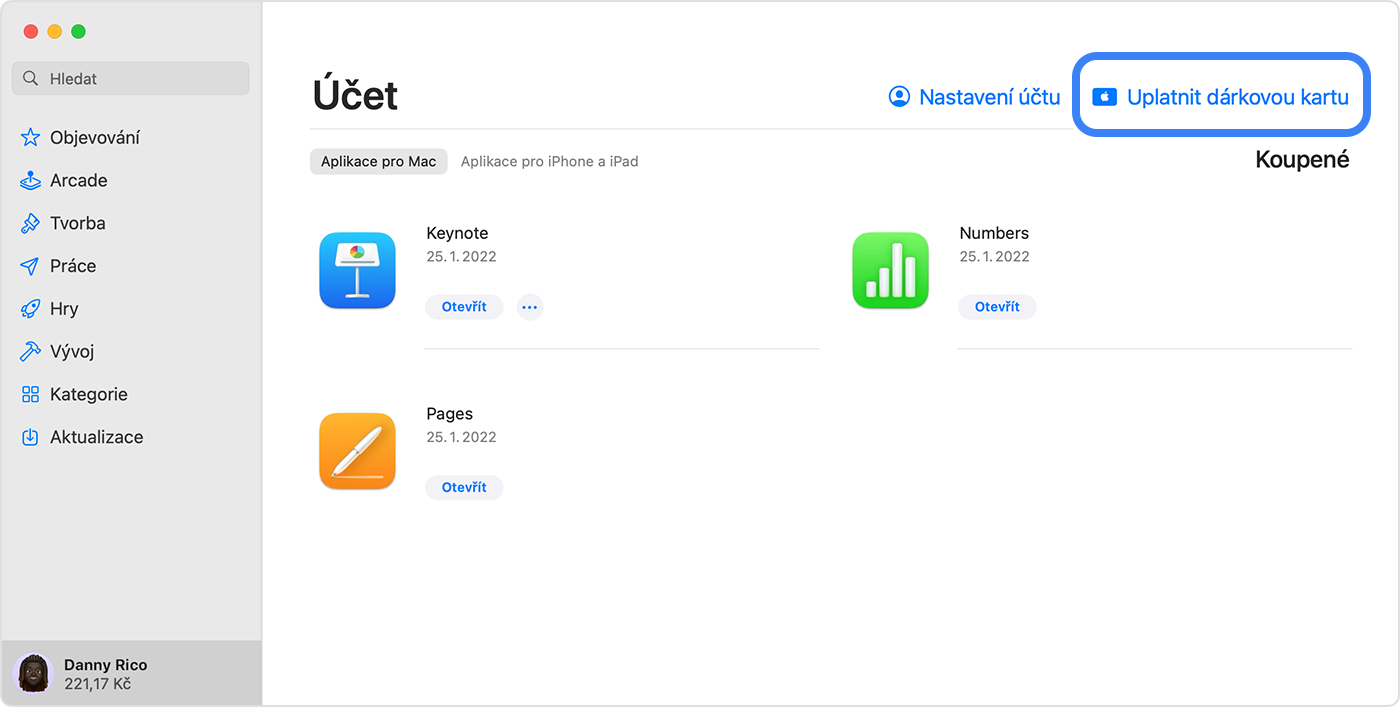
Klikněte na Použít fotoaparát a postupujte podle pokynů na obrazovce. Pokud máte potíže s uplatněním karty, zadejte kód ručně.
Nedaří se vám uplatnit dárkovou kartu?
Uplatnění dárkové karty na PC s Windows
Najděte 16místný kód na zadní straně karty. U některých dárkových karet může být nutné sloupnout štítek nebo jemně seškrábat krycí vrstvu, abyste kód viděli.
Otevřete aplikaci Hudba nebo Apple TV.
Klikněte na své jméno v dolní části bočního panelu a pak klikněte na Uplatnit. Možná se budete muset nejdřív přihlásit ke svému účtu Apple.
Postupujte podle pokynů na obrazovce a klikněte na Uplatnit.
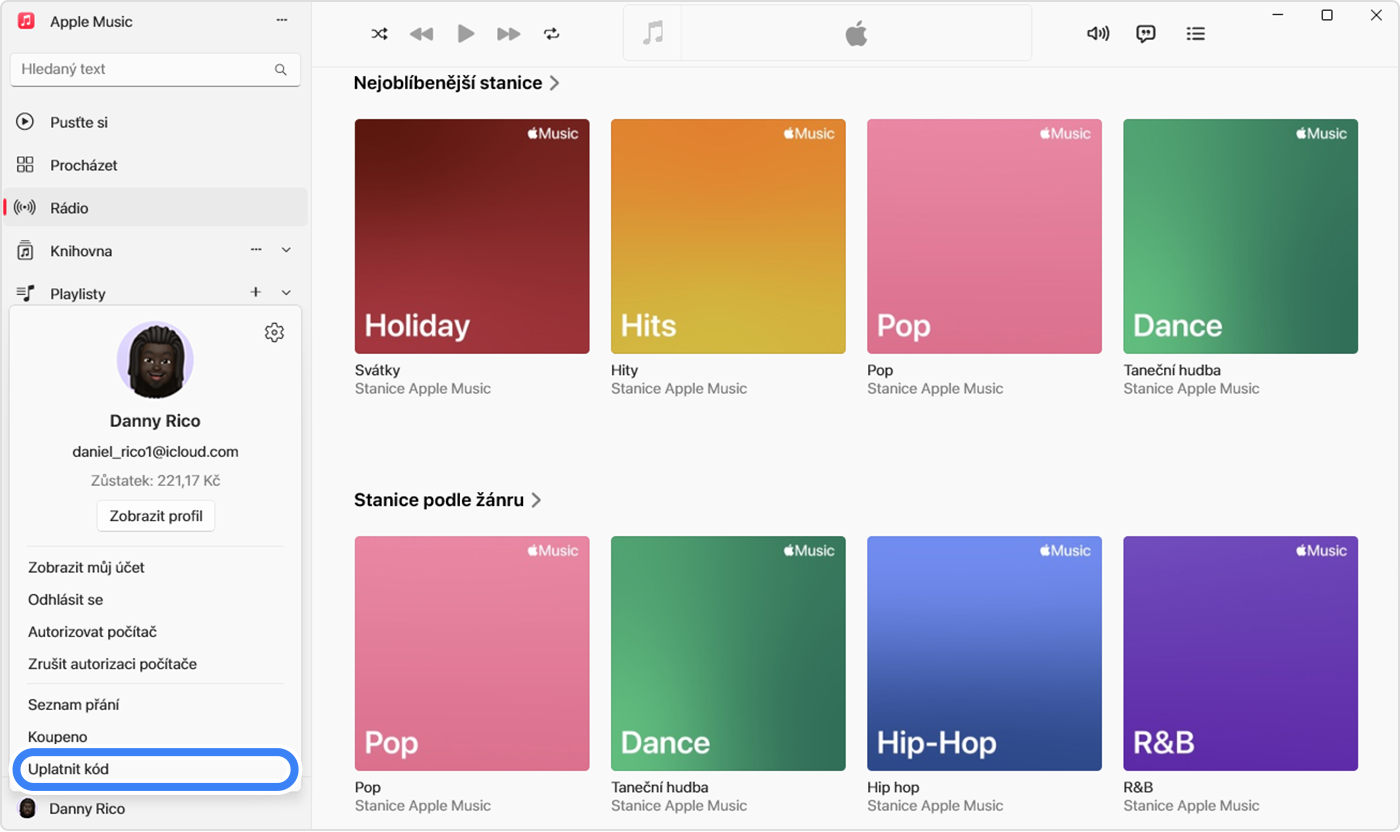
Nedaří se vám uplatnit dárkovou kartu?
Když dostanete dárkovou kartu e-mailem
Chcete-li uplatnit dárkovou kartu, kterou vám někdo poslal e-mailem, klikněte v přijatém e-mailu na tlačítko Redeem Now (Uplatnit teď).
Co si můžete za tyto dárkové karty koupit
Když uplatníte kartu Apple Gift Card nebo dárkovou kartu App Store & iTunes, můžete nakupovat pomocí zůstatku na účtu Apple. Můžete nakupovat aplikace, hry, předplatná služeb jako Apple Music nebo iCloud+ a další věci. U některých nákupů však zůstatek na účtu Apple nelze použít. Přečtěte si, k jakým nákupům můžete použít zůstatek na účtu Apple.
Pokud máte k dispozici kartu Apple Gift Card, můžete pomocí zůstatku na účtu Apple nakupovat také produkty a doplňky na webu apple.com nebo v aplikaci Apple Store. Podívejte se, jestli je služba Apple Gift Card dostupná ve vaší zemi nebo oblasti.
Další informace o dárkových kartách
Přečtěte si, jak zkontrolovat zůstatek na dárkové kartě.
Dárkové karty nejsou dostupné ve všech zemích a oblastech. Zjistěte, jestli jsou dárkové karty k dispozici ve vaší zemi nebo oblasti.
Některé nákupy můžou vyžadovat, abyste měli v údajích nastavenou kreditní kartu, přestože k nákupu použijete zůstatek na účtu Apple.
Funkce mediálních služeb Apple se mohou v jednotlivých zemích nebo oblastech lišit. Zjistěte, jaké funkce jsou k dispozici ve vaší zemi nebo oblasti.